如何把系统装在固态硬盘
用启动盘或系统镜像,在BIOS设置固态硬盘为第一启动项后按步骤安装。

安装前准备
确认硬件兼容性
| 检查项 | 操作说明 |
|---|---|
| 接口类型 | 确认主板支持的SSD接口(如SATA、M.2 NVMe、mSATA等),并选择匹配的SSD。 |
| 电源与散热 | 检查主板是否提供M.2接口的散热片或电源(部分M.2 SSD需额外供电)。 |
| 空间与固定位 | 确保机箱内有空闲的硬盘位或M.2插槽,并准备螺丝刀、硅胶(用于固定SSD散热片)等工具。 |
备份数据
- 机械硬盘数据:若原系统在机械硬盘(HDD),需备份重要文件到外部存储设备或云盘。
- SSD数据:如果是全新SSD,跳过此步骤;若SSD已有数据,需备份后格式化(避免残留分区导致安装失败)。
准备系统安装介质
| 系统类型 | 制作方法 |
|---|---|
| Windows | 从微软官网下载ISO镜像,使用Rufus或Media Creation Tool制作U盘启动盘。 |
| Linux(如Ubuntu) | 使用Etcher或Rufus写入ISO到U盘,确保选择正确的分区方案(如UEFI/Legacy BIOS)。 |
固态硬盘安装与接线
物理安装
- 关机并断电:拔掉电源线和所有外接设备,静置5分钟放电。
- 打开机箱:
- SATA SSD:固定在硬盘位,连接SATA数据线和电源线(注意接口方向)。
- M.2 SSD:插入M.2插槽,螺丝固定,必要时加装散热片并涂抹导热硅脂。
- 检查连接:确保数据线和电源线牢固,避免虚接触导致识别失败。
BIOS设置
- 进入BIOS:重启电脑,按
Del、F2或Esc(根据主板提示)进入BIOS。 - 调整启动顺序:
- 找到“Boot”选项,将U盘或光盘设置为第一启动项。
- 保存并退出(通常按
F10),电脑将从安装介质启动。
系统安装流程
全新安装系统(以Windows为例)
- 启动安装程序:从U盘启动后,选择“安装现在” → “自定义安装”。
- 分区与格式化:
- 全新SSD:删除所有分区,创建新分区(建议格式化为NTFS,勾选“对齐到4K扇区”以提升性能)。
- 已用SSD:若需保留数据,选择“恢复分区”或“升级安装”(需同版本系统)。
- 安装系统:按照向导完成安装,过程中不要中断电源。
- 驱动安装:安装完成后,通过主板/显卡官网下载最新驱动,或使用第三方工具(如Driver Booster)自动安装。
系统迁移(从HDD到SSD)
| 方法 | 步骤说明 |
|---|---|
| 克隆硬盘 | 使用工具(如傲梅分区助手、Macrium Reflect)将原系统镜像复制到SSD,无需重装系统。 |
| 手动迁移 | 挂载SSD为副盘,复制原系统文件夹到SSD,修复引导(需bcdboot命令或EasyBCD工具)。 |
四、常见问题与处理
1如何把系统b) and (x)) { i)}:
版权声明:本文由 芯智百科 发布,如需转载请注明出处。




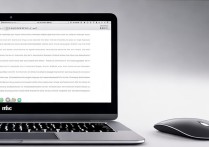


 冀ICP备2021017634号-12
冀ICP备2021017634号-12
 冀公网安备13062802000114号
冀公网安备13062802000114号